LG 47LT55A-5B User Guide [de]
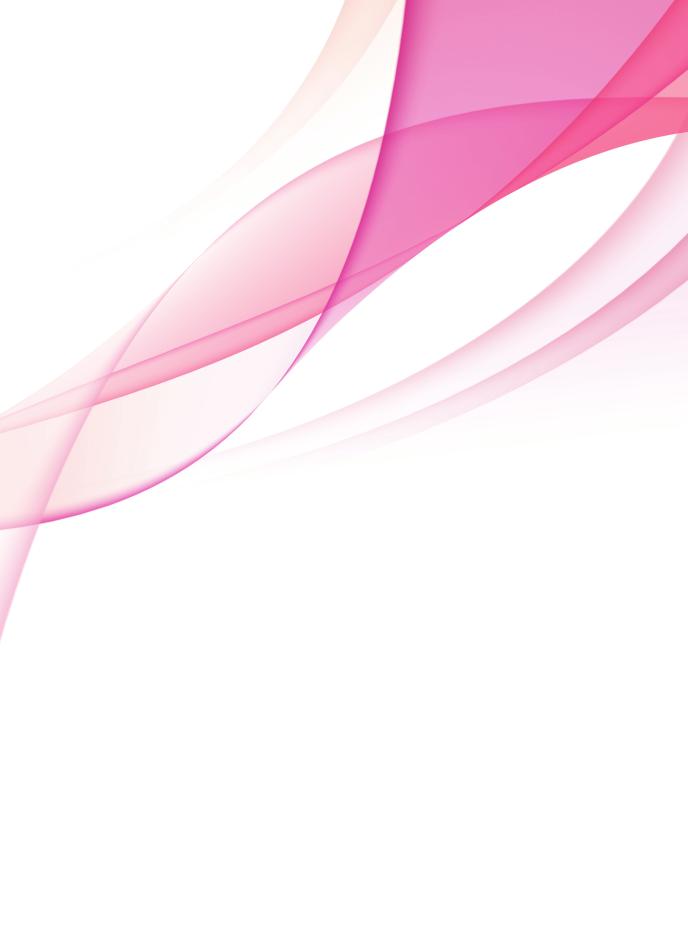
BENUTZERHANDBUCH
MONITOR SIGNAGE
Bitte lesen Sie dieses Handbuch aufmerksam durch, bevor Sie das Gerät zum ersten Mal verwenden, und bewahren Sie es zur späteren Verwendung auf.
MONITOR SIGNAGE-MODELLE
42LT55A
47LT55A
www.lg.com

<![endif]>DEUTSCH
2 INHALTSVERZEICHNIS
INHALTSVERZEICHNIS
4 LIZENZ
5 MONTAGE UND
VORBEREITUNG
5Zubehör
6Optionales Zubehör
7Teile und Tasten
8Anwendung des Montagekabelbinders
8Anschließen der Lautsprecher
9IR-Empfänger
9Portrait Layout
10Anschließen des Media Players
11Wandmontage
24 UNTERHALTUNG
24 Verwenden des Netzwerks
24- Herstellung der Verbindung mit einem kabelgebundenen Netzwerk
25- Netzwerkstatus
26Verwenden von Meine Medien
26- Anschließen von USB-Speichergeräten
27- Durchsuchen von Dateien
28- Wiedergabe von Filmen
32 - Anzeigen von Fotos
35 - Wiedergabe von Musik
37- Inhaltsliste betrachten
38- DivX® VOD-Anleitung
39- Verwenden von PIP/PBP
13 FERNBEDIENUNG |
41 ANPASSEN VON |
|
EINSTELLUNGEN |
15 VERWENDEN DES MONITORS
15Anschluss eines PCs
16- RGB-Anschluss
16- Anschließen des DVI-D
17- HDMI-Anschluss
17- Display Port-Anschluss
18- IR-Empfängerverbindung
18- Touch USB-Kabelanschluss
19Einstellen des Bildschirms
19- Auswahl eines Bildmodus
19- Anpassen der Bildoptionen
20- Optionseinstellungen für die Verwendung als PC-Bildschirm
20Ändern der Toneinstellung
20- Auswahl eines Ton-Modus
21- Anpassen der Audio-Optionen
21Verwenden von Zusatzoptionen
21- Verwenden der Eingangsliste
22- Einstellung des Formats
41Zugriff auf die Hauptmenüs
42- Einstellungen im Menü BILD
45- Einstellungen im Menü AUDIO
46- Einstellungen im Menü ZEIT
47- Einstellungen im Menü OPTION
52- Bild ID
53- Einstellungen im Menü NETZWERK
54 HERSTELLEN VON
VERBINDUNGEN
55 Koneksi Perangkat Eksternal
55 - HDMI-Anschluss
55- Komponenten-Anschluss
56- AV-Anschluss
56Anschließen eines USB-Geräts
57Verbinden mit dem LAN
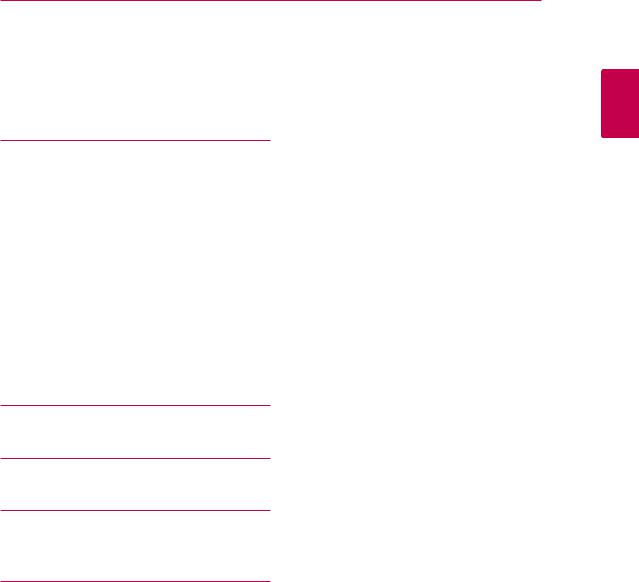
58 VERWENDEN DES
TOUCHSCREENS
58Verwenden des Touchscreens unter Windows 7
58Gesten und Einstellungen unter Windows 7
59Verwenden des Touchscreens unter Windows XP
60Reaktion auf Berührung unter Windows XP
61Verwenden von LG TDS
62Vorsichtsmaßnahmen bei der Verwendung des Touchscreens
63FEHLERBEHEBUNG
68 TECHNISCHE DATEN
75 IR-CODES
76 STEUERUNG DES
MEHRFACH-PRODUKTS
76Anschließen des Kabels
76RS-232C-Konfigurationen
76Kommunikationsparameter
77Befehlsreferenzliste
79 Übertragungs-/Empfangsprotokoll
INHALTSVERZEICHNIS 3
<![if ! IE]><![endif]>DEUTSCH

<![endif]>DEUTSCH
4 LIZENZ
LIZENZ
Je nach Modell wird eine andere Lizenz unterstützt. Weitere Informationen zur Lizenz erhalten Sie unter www.lg.com.
Die Begriffe HDMI und HDMI High-Definition Multimedia Interface sowie das HDMI-Logo sind Marken oder eingetragene Marken von HDMI Licensing, LLC in den Vereinigten Staaten und anderen Ländern.
ÜBER DIVX-VIDEO: DivX® ist ein digitales Videoformat der Firma DivX, LLC, einem Tochterunternehmen der Rovi Corporation. Dieses Gerät ist offiziell DivX Certified®; es wurde zur Bestätigung, dass es DivX-Videos wiedergibt, gründlich überprüft. Weitere Informationen und Software-Tools zum Konvertieren von Dateien in das DivX-Format finden Sie unter divx.com.
ÜBER DIVX VIDEO-ON-DEMAND: Dieses DivX Certified® Gerät muss registriert werden, damit Sie gekaufte DivX Video-on-Demand-Inhalte (VOD) wiedergeben können. Um einen Registrierungscode zu erhalten, rufen Sie im Einstellungsmenü des Geräts den Bereich „DivX VOD“ auf. Weitere
Informationen darüber, wie Sie Ihre Registrierung abschließen, finden Sie unter vod.divx.com.
DivX Certified® zur Wiedergabe von DivX®-Videos bis zu HD 1080p, einschließlich Premium-Inhalte.
DivX®, DivX Certified® sowie die entsprechenden Logos sind Marken der Rovi
Corporation oder ihrer Tochterunternehmen und werden unter Lizenz verwendet.
Abgedeckt durch ein oder mehrere der folgenden US-Patente: 7.295.673; 7.460.668; 7.515.710; 7.519.274
In Lizenz von Dolby Laboratories gefertigt. Dolby und das Doppel-D-Symbol sind Warenzeichen von Dolby Laboratories.
 HINWEIS
HINWEIS
yySchäden durch die Verwendung des Geräts in übermäßig staubigen Umgebungen werden nicht von der Garantie gedeckt.
yyVerwenden Sie das Produkt nicht bei zu hohen Temperaturen und hoher Luftfeuchtigkeit. Wenn Sie das Produkt bei eingeschalteter Klimaanlage verwenden, kann sich zwischen dem Glas Feuchtigkeit bilden. Diese verdunstet mit der Zeit, je nach Betriebsumgebung.

MONTAGE UND VORBEREITUNG 5
MONTAGE UND VORBEREITUNG
Zubehör
Prüfen Sie, ob folgende Artikel in der Verpackung enthalten sind. Falls Zubehör fehlt, wenden Sie sich bitte an den Händler, bei dem Sie das Gerät erworben haben. Die Abbildungen im Handbuch unterscheiden sich möglicherweise von Ihrem Gerät und dem Zubehör.
POWER |
|
|
|
|
MONITOR |
ENERGY INPUT |
|
||
ON |
OFF |
|
|
|
|
|
SAVING |
|
|
., ! |
|
ABC |
DEF |
|
GHI |
|
JKL |
MNO |
|
PQRS |
TUV WXYZ |
|
||
1/a/A |
-*# |
CLEAR |
|
|
|
|
MARK |
|
|
|
|
ARC |
|
|
|
|
|
BRIGHT |
P |
|
|
PSM |
A |
|
|
|
|
NESS |
E |
|
|
MUTE |
|
|
MENU |
|
AUTO |
S.MENU |
|
|
|
OK |
|
|
BACK |
|
TILE |
EXIT |
|
ID
ON OFF
Fernbedienung und Batterien
CD (Benutzerhandbuch,
SuperSign-Programm/
Benutzerhandbuch)/Karte
Stromkabel |
IR-Empfänger |
USB-Kabels Montagekabelbinder
D-Sub-Signalkabel
 VORSICHT
VORSICHT
yyUm die Sicherheit und Lebensdauer des Produkts sicherzustellen, verwenden Sie ausschließlich vom Hersteller genehmigtes Zubehör und keine nachgemachten Teile.
yyDurch Fälschungen verursachte Schäden sind nicht von der Garantie abgedeckt.
 HINWEIS
HINWEIS
<![endif]>DEUTSCH
yyDas im Lieferumfang enthaltene Zubehör ist modellabhängig.
yyÄnderungen an den Gerätespezifikationen oder am Inhalt dieses Handbuchs sind im Zuge von Aktualisierungen der Gerätefunktionen vorbehalten.

<![endif]>DEUTSCH
6 MONTAGE UND VORBEREITUNG
Optionales Zubehör
Optionale Zubehörteile zur Produktverbesserung können ohne vorherige Ankündigung geändert und neue Zubehörteile hinzugefügt werden. Die Abbildungen im Handbuch unterscheiden sich möglicherweise von Ihrem Gerät und dem Zubehör.
SP-2000 |
Kabelhalter |
Lautsprecher |
/Kabelbinder |
Schrauben
Durchmesser 4,0 mm x Steigung 0,7 mm x Länge 8 mm (inkl. Spannscheibe)
Lautsprechersatz
|
|
|
Media Player |
Schrauben |
CD (Handbuch) / Karte |
Media Player kit
 HINWEIS
HINWEIS
yyKabelhalter/Kabelbinder sind in einigen Ländern und für einige Modelle möglicherweise nicht verfügbar. yyFür bestimmte Modelle ist optionales Zubehör verfügbar. Kaufen Sie dieses bei Bedarf separat.

MONTAGE UND VORBEREITUNG 7
Teile und Tasten
<![if ! IE]><![endif]>DEUTSCH
Bildschirmtasten
Anschlussfeld 
Bildschirmtasten |
Beschreibung |
INPUT (EINGANG) |
Ändert die Eingangsquelle. |
MENU (MENÜ) |
Öffnet und schließt die Hauptmenüs und speichert Ihre Eingaben. |
|
Zur Programmauswahl. |
|
|
|
Regelt die Lautstärke. |
|
|
AUTO/SET |
Automatische Einstellung, wenn Sie den RGB-Eingang verwenden. Mit der Taste Set |
(AUTOMATISCH |
oder Enter können Sie auch in den Bildschirm-Menüs Veränderungen vornehmen. |
/EINSTELLEN) |
|
/ I |
Schaltet den Strom ein und aus. |
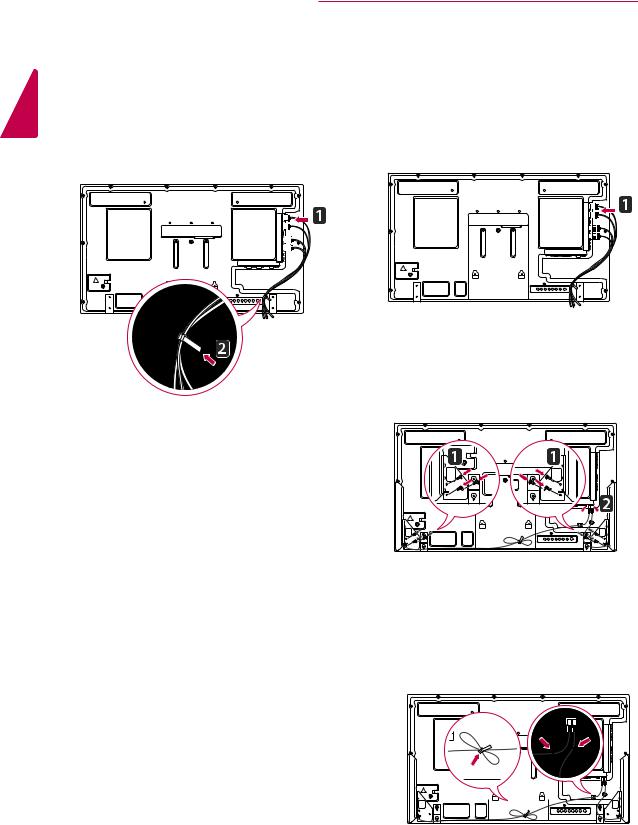
<![endif]>DEUTSCH
8 MONTAGE UND VORBEREITUNG
Anwendung des Montagekabelbinders
Schließen Sie zunächst das zu verwendende Eingangssignalkabel an.
Führen Sie den Kabelbinder gemäß der Abbildung in die untere Öffnung an der Rückseite ein.
Anschließen der
Lautsprecher
- Nicht für alle Modelle zutreffend.
1Schließen Sie vor dem Installieren der Lautsprecher ein Eingangssignalkabel an.
2Befestigen Sie den Lautsprecher mit einer Schraube wie dargestellt. Schließen Sie dann das Lautsprecherkabel an.
3Sichern Sie die Lautsprecherkabel nach dem Anschließen der Lautsprecher mit Kabelhaltern und Kabelbindern.

MONTAGE UND VORBEREITUNG 9
IR-Empfänger |
Portrait Layout |
Hierdurch kann ein Fernbedienungssensor an der von Ihnen gewünschten Stelle platziert werden. Es wird empfohlen sie wie in der Abbildung unten anzubringen.
Zur Installation im Hochformat drehen Sie den Monitor von der Vorderseite gesehen 90 Grad gegen den Uhrzeigersinn.
 HINWEIS
HINWEIS
yyBefestigen Sie den IR-Empfänger nicht an der Bildschirmoberfläche und halten Sie einen Mindestabstand von 50 cm in beliebiger Richtung ein.
<![endif]>DEUTSCH

<![endif]>DEUTSCH
10 MONTAGE UND VORBEREITUNG
Anschließen des Media Players
1Legen Sie ein weiches Tuch auf den Tisch, und legen Sie das Gerät dann mit dem Bildschirm nach unten darauf. Schieben Sie das Media Player zum Einsetzen in das Fach.
2Befestigen Sie das Media Player mithilfe der zwei Schrauben auf dem Produkt.
 HINWEIS
HINWEIS
yyVerwenden Sie die mitgelieferten Schrauben. (Durchmesser 3,0 mm x Steigung 0,5 mm x Länge 6,0 mm (inkl. Spannscheibe))

MONTAGE UND VORBEREITUNG 11
Wandmontage |
VORSICHT |
Lassen Sie für eine ausreichende Belüftung seitlich und zur Wand einen Abstand von 10 cm. Detaillierte Montageanweisungen erhalten Sie von Ihrem Händler oder in der Montageanleitung der optionalen Wandmontagehalterung.
10 cm 
 10 cm
10 cm
10 cm |
10 cm |
10 cm 
Wenn Sie den Monitor an der Wand montieren, befestigen Sie die Wandhalterung (optional) an der Rückseite des TV-Geräts.
Wenn Sie den Monitor mit der optionalen Wandhalterung montieren wollen, befestigen Sie diese sorgfältig, um ein Herunterfallen zu vermeiden.
1Verwenden Sie Schrauben und eine Wandmontageplatte, die der VESA-Norm entsprechen.
2Wenn Sie Schrauben verwenden, die länger sind als in der Norm vorgeschrieben, kann der Monitor beschädigt werden.
3Wenn Sie die verkehrten Schrauben verwenden, kann das Produkt beschädigt werden oder von der Wand fallen. In diesem Fall übernimmt LG Electronics keine Haftung.
4Der Monitor ist nur in Bezug auf die Größe und Spezifikationen der Schrauben für die Wandhalterung VESA-kompatibel.
yyTrennen Sie erst das Netzkabel, bevor Sie den Monitor bewegen oder installieren. Ansonsten besteht Stromschlaggefahr.
yyWenn Sie den Monitor an einer Decke oder Wandschräge montieren, kann er herunterfallen und zu schweren Verletzungen führen. Verwenden Sie eine autorisierte Wandhalterung von LG, und wenden Sie sich an Ihren Händler vor Ort oder an qualifiziertes Fachpersonal.
yyZiehen Sie die Schrauben nicht zu fest an, da dies Beschädigungen am Monitor hervorrufen und zum Erlöschen Ihrer Garantie führen könnte.
yyVerwenden Sie die Schrauben und Wandhalterungen, die der VESA-Norm entsprechen. Schäden oder Verletzungen, die durch unsachgemäße Nutzung oder die Verwendung von ungeeignetem Zubehör verursacht werden, fallen nicht unter die Garantie.
 HINWEIS
HINWEIS
yyVerwenden Sie die Schrauben, die unter den Spezifikationen der VESA-Norm aufgeführt sind.
yyDer Wandmontagesatz beinhaltet eine Installationsanleitung und die notwendigen Teile.
yyDie Wandhalterung ist optional. Zusätzliches Zubehör erhalten Sie bei Ihrem Elektrohändler.
yyDie Schraubenlänge hängt von der Wandbefestigung ab. Verwenden Sie unbedingt Schrauben der richtigen Länge.
yyWeitere Informationen können Sie den im Lieferumfang der Wandbefestigung enthaltenen Anweisungen entnehmen.
5 Nutzen Sie die folgende VESA-Norm.
<![endif]>DEUTSCH
yy785 mm oder mehr
* Befestigungsschraube: Durchmesser 6,0 mm x Steigung 1,0 mm x Länge 10 mm

<![endif]>DEUTSCH
12 MONTAGE UND VORBEREITUNG
Befestigen des Geräts an der Wand (optional)
(Abhängig vom Modell)
1Setzen Sie die Ringschrauben oder Halterungen und Schrauben an der Rückseite des Geräts ein, und befestigen Sie sie.
-Wenn an den Ringschraubenpositionen Schrauben eingesetzt sind, entfernen Sie zunächst die Schrauben.
2Montieren Sie die Wandhalterungen mit den Schrauben an der Wand.
Stimmen Sie die Position der Wandhalterung auf die Ringschrauben an der Rückseite des Geräts ab.
3Verbinden Sie die Ringschrauben und Wandhalterungen fest mit einem stabilen Seil. Achten Sie darauf, dass das Seil horizontal
.
 VORSICHT
VORSICHT
Sie darauf, dass Kinder nicht auf das Gerät klettern oder sich daran hängen.
HINWEIS
 WARNUNG
WARNUNG
yyWenn Sie ein Produkt an einem nicht ausreichend gesicherten Standort aufbauen, besteht die Gefahr, dass es herunterfällt.Viele Unfälle, besonders solche, die Kindern passieren, lassen sich vermeiden, wenn Sie folgende einfache Sicherheitsvorkehrungen treffen:
»» Verwenden Sie die vom Hersteller des Produkts empfohlenen Gehäuse und Standfüße.
»» Bauen Sie das Produkt nur an oder auf Möbelstücken auf, die das Gewicht des Produkts tragen können.
»» Stellen Sie sicher, dass das Produkt an den Kanten der tragenden Möbelstücke nicht hervorsteht.
»» Bauen Sie das Produkt nicht an oder auf hohen Möbelstücken wie Schränken oder Bücherregalen auf, ohne sowohl das Möbelstück als auch das Produkt ausreichend zu sichern.
»» Stellen Sie das Produkt nicht auf ein Tuch aus Stoff oder einem ähnlichen Material, das zwischen dem Produkt und dem tragenden Möbelstück liegt.
»» Erklären Sie Ihren Kindern, wie gefährlich es ist, auf Möbelstücke zu klettern, um das Produkt oder die Fernbedienung dafür zu erreichen.
yyVerwenden Sie eine Haltevorrichtung oder einen Schrank, der stark und groß genug ist, um das Gerät sicher abzustützen.
yyHalterungen, Schrauben und Seile sind optional. Zusätzliches Zubehör erhalten Sie bei Ihrem Elektrohändler.
yyDie Abbildung stellt ein allgemeines Installationsbeispiel dar und kann von Ihrem Produkt abweichen.

FERNBEDIENUNG 13
FERNBEDIENUNG
Die Beschreibungen in diesem Handbuch basieren auf den Tasten der Fernbedienung. Lesen Sie dieses Handbuch bitte aufmerksam durch, und verwenden Sie den Monitor bestimmungsgemäß.
Um die Batterien zu wechseln, öffnen Sie das Batteriefach, wechseln Sie die Batterien (1,5 V-AAA), legen Sie die  und
und  -Pole entsprechend der Kennzeichnung im Fach ein, und schließen Sie das Batteriefach. Gehen Sie zum Herausnehmen der Batterien in umgekehrter Reihenfolge vor.
-Pole entsprechend der Kennzeichnung im Fach ein, und schließen Sie das Batteriefach. Gehen Sie zum Herausnehmen der Batterien in umgekehrter Reihenfolge vor.
 VORSICHT
VORSICHT
yyVerwenden Sie niemals alte zusammen mit neuen Batterien, da dies Schäden an der Fernbedienung hervorrufen kann.
yyStellen Sie sicher, dass die Fernbedienung auf den Sensor am Monitor gerichtet ist.
 (EIN/AUS)
(EIN/AUS)
Schaltet den Monitor ein und aus.
MONITOR ON/OFF  (Monitor Ein/Aus)
(Monitor Ein/Aus)
Einund Ausschalten des Geräts.
Taste 1/a/A 
Wechsel zwischen Zahlen und Buchstaben.
ARC 
Auswählen des Formats.
MARK
Wählt eine bestimmte Datei im
USB-Modus aus.
(LAUTSTÄRKE) 
Regelt die Lautstärke.
PSM 
Auswahl des Bildstatus-
Modus.
MUTE (STUMM) 
Stellt den Ton aus.
ENERGY SAVING (ENERGIESPAREN)
Anpassen der Bildschirmhelligkeit zur Senkung des Stromverbrauchs.
INPUT (EINGANG)
Wählt den Eingangsmodus.
 Zahlenund Buchstabentasten
Zahlenund Buchstabentasten
Eingabe von Zahlen oder Buchstaben, je nach Einstellung.
 CLEAR (LÖSCHEN)
CLEAR (LÖSCHEN)
Löschen eingegebener Zahlen oder Buchstaben.
 Taste BRIGHTNESS (HELLIGKEIT)
Taste BRIGHTNESS (HELLIGKEIT)
Passen Sie die Helligkeit durch Drücken der Tasten „Nach
oben“ bzw. „Nach unten“ auf der Fernbedienung an.
Im USB-Modus können Sie mit dem OSD-Menü zur nächsten Dateiliste wechseln.
<![endif]>DEUTSCH

14 FERNBEDIENUNG
<![if ! IE]><![endif]>DEUTSCH
MENU (MENÜ) (Siehe S.41) 
Öffnen der Hauptmenüs oder Speichern Ihrer Eingaben und Beenden der Menüs.
Navigationstasten 
Navigiert durch Menüs und Einstellungen.
OK 
Wählt Menüs oder Einstellungen und speichert Ihre Eingabe.
AUTO
Automatisches Anpassen der Bildposition und Erhöhen der Bildstabilität (nur RGBEingang)

 S.MENU (S.MENÜ)
S.MENU (S.MENÜ)
(SuperSign-Menütaste) Auswählen des SuperSign- OSD-Menüs (nur SuperSign)
BACK (ZURÜCK)
Zurückkehren zum vorherigen Schritt in einer interaktiven Anwendung
EXIT (AUSGANG) |
Beendet alle Einblendungen |
auf dem Bildschirm und zeigt |
wieder das volle Monitorbild |
an. |
|
|
|
|
|
|
TILE (TEILEN) |
|
|
|
|
|
|
|
ID ON/OFF (ID EIN/AUS) |
|
|
|
|
|
Auswählen des Teil Modus. |
|
|
|
|
|||
Wenn die Bild-ID-Nummer der |
|
|
|
|
||
Set ID entspricht, können Sie |
|
|
|
|
||
den gewünschten Monitor im |
|
|
|
USB-Menütasten |
||
Mehrfachbildschirm-Modus |
|
|
|
|||
steuern. |
|
|
|
Steuert die Medienwiederga- |
||
|
|
|
|
|
|
be. |

VERWENDEN DES MONITORS 15
VERWENDEN DES MONITORS
Anschluss eines PCs
Ihr Monitor unterstützt die Plug & Play*-Funktion.
* Plug & Play: Mit dieser Funktion kann der Monitor mit einem PC verwendet werden, ohne dass ein Treiber installiert werden muss.
 HINWEIS
HINWEIS
yyFür optimale Bildqualität wird empfohlen, den HDMI-Anschluss des Monitors zu verwenden.
yyZur Einhaltung der geltenden Normen verwenden Sie für das Gerät ein geschirmtes Signalschnittstellenkabel, z. B. ein 15-po- liges-D-Sub-Kabel und ein DVI-Kabel mit Ferritkern.
yyWenn Sie den kalten Monitor einschalten, kann das Bild flackern. Dies ist normal. yyEs können rote, grüne oder blaue Punkte auf dem Bildschirm erscheinen. Dies ist
normal.
 VORSICHT
VORSICHT
yySchließen Sie das Eingangskabel an, und sichern Sie es, indem
Sie die Schrauben im
Uhrzeigersinn festziehen.
yyDrücken Sie nicht über einen längeren Zeitraum mit dem Finger auf den Bildschirm, da dies zu temporären Verzerrungen führen kann.
yyLassen Sie stehende Bilder nicht über einen längeren Zeitraum auf dem Bildschirm anzeigen, um ein Einbrennen zu vermeiden. Verwenden Sie nach Möglichkeit einen Bildschirmschoner.
yyWenn Sie in der Nähe des Produkts kabellose Geräte verwenden, kann es zu Problemen bei der Bildanzeige kommen.
<![endif]>DEUTSCH

<![endif]>DEUTSCH
16 VERWENDEN DES MONITORS
RGB-Anschluss
Überträgt das analoge Videosignal von Ihrem PC an den Monitor. Verbinden Sie den PC mithilfe des 15-Pin-D-Sub-Kabels mit dem Monitor, wie in der folgenden Abbildung gezeigt.
Wählen Sie die RGB-Eingangsquelle.
Anschließen des DVI-D
Überträgt das digitale Videosignal von Ihrem PC an den Monitor. Verbinden Sie den PC und den Monitor wie in der Abbildung mithilfe des DVI-Ka- bels. Wählen Sie am Monitor die DVI-D-Eingangs- quelle.
Macintosh-Adapter
(nicht enthalten)
 (nicht enthalten)
(nicht enthalten)
 HINWEIS
HINWEIS
yyVerwenden Sie den Macin- tosh-Standardadapter, da im Handel auch inkompatible
Adapter erhältlich sind. (anderes Signalsystem).
yyBei Apple-Computern ist möglicherweise ein Adapter erforderlich, um diesen Monitor zu verbinden. Wenn Sie weitere Informationen benötigen, rufen Sie bei Apple an, oder besuchen Sie die Apple-Website.
(nicht enthalten)
(nicht enthalten)
DVI OUT |
AUDIO OUT |
|
|

|
VERWENDEN DES MONITORS 17 |
|
HDMI-Anschluss |
Display Port-Anschluss |
|
Überträgt digitale Videound Audiosignale vom PC |
Überträgt digitale Videound Audiosignale vom PC |
|
an den Monitor. Verbinden Sie den PC, wie in der |
an den Monitor. Verbinden Sie den PC, wie in der |
|
folgenden Abbildung gezeigt, mithilfe des HDMI- |
folgenden Abbildung gezeigt, mithilfe des Display |
|
Kabels mit dem Monitor. |
Port-Kabels mit dem Monitor. |
|
Wählen Sie die HDMI-Eingangsquelle. |
Wählen Sie die Display Port-Eingangsquelle. |
|
(nicht enthalten)
(nicht enthalten)
<![endif]>DEUTSCH
DP OUT
HDMI
 HINWEIS
HINWEIS
yyVerwenden Sie ein High-Speed-HDMI™- Kabel.
yyWenn Sie den Ton nicht im HDMI-Modus hören, prüfen Sie die PC-Umgebung. Bei einigen PCs müssen Sie die Standardaudioausgabe manuell auf HDMI umstellen.
yyUm den HDMI-PC-Modus zu verwenden, müssen Sie für PC/DTV den PC-Modus wählen.
yyWenn Sie HDMI PC verwenden, kann es zu Kompatibilitätsproblemen kommen.

<![endif]>DEUTSCH
18 VERWENDEN DES MONITORS
IR-Empfängerverbindung
Ermöglicht die Verwendung einer kabelgebundenen Fernbedienung oder einer IR-Empfängerer- weiterung.
Touch USB-Kabelanschluss
Stecken Sie ein Touch USB-Kabel in einen USBAnschluss auf der Rückseite des Monitors.
PC
 HINWEIS
HINWEIS
yyStellen Sie sicher, dass das Stromkabel nicht an eine Steckdose angeschlossen ist.
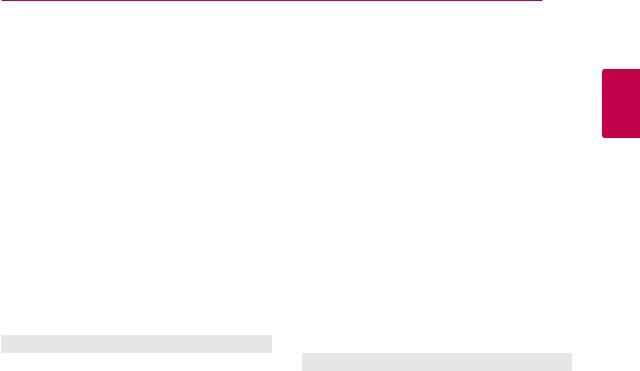
VERWENDEN DES MONITORS 19
Einstellen des Bildschirms
Auswahl eines Bildmodus
Anzeige von Bildern mit optimalen Einstellungen durch Wahl eines der voreingestellten Bildmodi.
1Öffnen Sie die Hauptmenüs mit der Taste
MENU (MENÜ).
2Drücken Sie die Navigationstasten, um zu BILD zu gelangen, und drücken Sie OK.
3Drücken Sie die Navigationstasten, um zu Bildmodus zu gelangen, und drücken Sie OK.
4Drücken Sie die Navigationstasten, um zum gewünschten Bildmodus zu gelangen, und drücken Sie OK.
Modus |
Beschreibung |
Lebhaft |
Optimiert Kontrast, Helligkeit, Farbe |
|
und Schärfe, um das Videobild an eine |
|
geschäftliche Umgebung anzupassen. |
Standard |
Passt das Bild an die normale Umgebung |
|
an. |
Kino |
Optimiert das Videobild für ein kinoähnli- |
|
ches Erlebnis bei der Spielfilmwiederga- |
|
be. |
Sport |
Hebt Primärfarben wie weiß, grasgrün |
|
oder himmelblau hervor, um das Video- |
|
bild für schnelle und dynamische Aktio- |
|
nen zu optimieren. |
|
|
Spiel |
Optimiert das Videobild für schnelle |
|
Bildbewegungen wie bei Computeroder |
|
Konsolenspielen. |
5Drücken Sie abschließend EXIT.
Um zum vorherigen Menü zurückzukehren, drücken Sie BACK (ZURÜCK).
Anpassen der Bildoptionen
Anpassen der einfachen und erweiterten Bildmo- dus-Optionen für eine optimale Darstellung.
1Öffnen Sie die Hauptmenüs mit der Taste
MENU.
2Drücken Sie die Navigationstasten, um zu BILD zu gelangen, und drücken Sie OK.
3Drücken Sie die Navigationstasten, um zu Bildmodus zu gelangen, und drücken Sie OK.
4Drücken Sie die Navigationstasten, um zum gewünschten Bildmodus zu gelangen, und drücken Sie OK.
5Wählen Sie die folgenden Optionen, stellen Sie diese ein, und drücken Sie OK.
Option |
Beschreibung |
Beleuchtung |
Passt die Bildschirmhelligkeit durch |
|
Steuerung der LCD-Beleuchtung an. |
|
Wenn Sie die Helligkeit verringern, |
|
wird der Bildschirm dunkler, und der |
|
Stromverbrauch reduziert sich ohne |
|
Verlust des Videosignals. |
Kontrast |
Erhöht oder verringert den Verlauf |
|
des Videosignals. Stellen Sie den |
|
Kontrast ein, wenn es zu einer Sätti- |
|
gung der hellen Bildanteile kommt. |
Helligkeit |
Stellt den Signalgrundpegel des |
|
Bildes ein. Stellen Sie die Helligkeit |
|
ein, wenn es zu einer Sättigung der |
|
dunklen Bildanteile kommt. |
Schärfe |
Stellt die Kantenschärfe an den Über- |
|
gängen zwischen hellen und dunklen |
|
Bereichen des Bildes ein. Je niedriger |
|
der eingestellte Wert, desto weicher |
|
erscheint das Bild. |
Farbe |
Passt die Intensität aller Farben an. |
Tint |
Passt die Balance zwischen den |
|
Farben Rot und Grün an. |
Farbtemp. |
Die Einstellung „warm“ verstärkt |
|
wärmere Farben wie Rottöne, die Ein- |
|
stellung „kalt“ lässt das Bild bläulich |
|
erscheinen. |
Erweiterte |
Passt erweiterte Optionen an. Siehe |
Steuerung |
dazu die erweiterten Bildoptionen. |
|
|
Bild zurück- |
Setzt die Optionen auf die Standard- |
setzen |
einstellung zurück. |
|
6 Drücken Sie abschließend EXIT.
<![endif]>DEUTSCH
Um zum vorherigen Menü zurückzukehren, drücken Sie BACK (ZURÜCK).
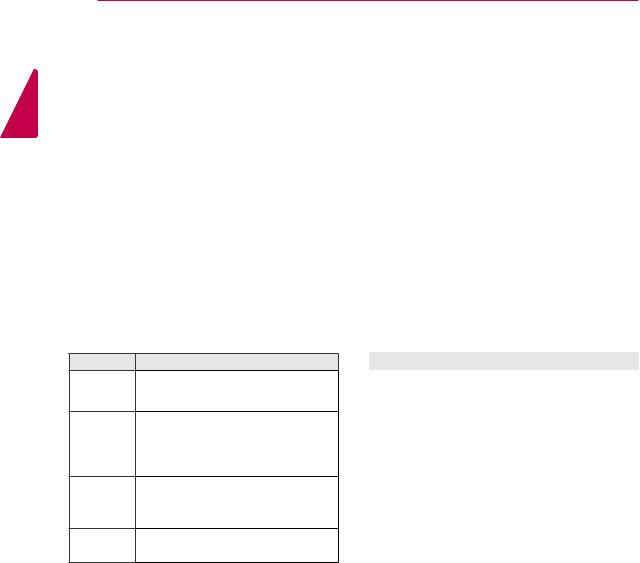
<![endif]>DEUTSCH
20 VERWENDEN DES MONITORS
Optionseinstellungen für die Verwendung als PC-Bildschirm
Optionseinstellung der Bildmodi für eine optimale Darstellung.
yyDiese Funktion ist im Modus RGB[PC] verfügbar.
1Öffnen Sie die Hauptmenüs mit der Taste
MENU.
2Drücken Sie die Navigationstasten, um zu BILD zu gelangen, und drücken Sie OK.
3Drücken Sie die Navigationstasten, um zu Anzeige zu gelangen, und drücken Sie OK.
4Wählen Sie die folgenden Optionen, stellen Sie diese ein, und drücken Sie OK.
Option
Auflösung
Auto Konfig.
Position/ Größe/Taktrate
Grundeinstellung
Beschreibung
Wählt die passende Auflösung. Siehe „Anpassen der Optionen für die Verwendung als PC-Bildschirm“.
Passt die Bildschirmposition, die Uhr und die Taktrate automatisch an.
Während der Konfiguration flimmert das angezeigte Bild möglicherweise einige Sekunden lang.
Passt die Optionen an, wenn das Bild unklar ist, insbesondere bei zitternden Zeichen. Führen Sie die Option Auto Konfig. aus, bevor Sie diese Werte anpassen.
Setzt die Optionen auf die Standardeinstellung zurück.
5Drücken Sie abschließend EXIT.
Um zum vorherigen Menü zurückzukehren, drücken Sie BACK (ZURÜCK).
Ändern der Toneinstellung
Auswahl eines Ton-Modus
Dieser Monitor verfügt über 5 voreingestellte TonModi für verschiedene Arten von Videoinhalten.
1Öffnen Sie die Hauptmenüs mit der Taste
MENU.
2Drücken Sie die Navigationstasten, um zu AUDIO zu gelangen, und drücken Sie OK.
3Drücken Sie die Navigationstasten, um zu TonModus zu gelangen, und drücken Sie OK.
4Drücken Sie die Navigationstasten, um zum gewünschten Ton-Modus zu gelangen, und drücken Sie OK.
Modus |
Beschreibung |
Standard |
Wählen Sie diesen Modus aus, wenn Sie |
|
eine standardmäßige Tonqualität wün- |
|
schen. |
Musik |
Wählen Sie diesen Modus aus, wenn Sie |
|
Musik hören möchten. |
Kino |
Wählen Sie diesen Modus aus, wenn Sie |
|
Spielfilme ansehen möchten. |
Sport |
Wählen Sie diesen Modus aus, wenn Sie |
|
eine Sportveranstaltung ansehen möch- |
|
ten. |
Spiel |
Wählen Sie diesen Modus aus, wenn Sie |
|
Videospiele spielen möchten. |
5Drücken Sie abschließend EXIT.
Um zum vorherigen Menü zurückzukehren, drücken Sie BACK (ZURÜCK).
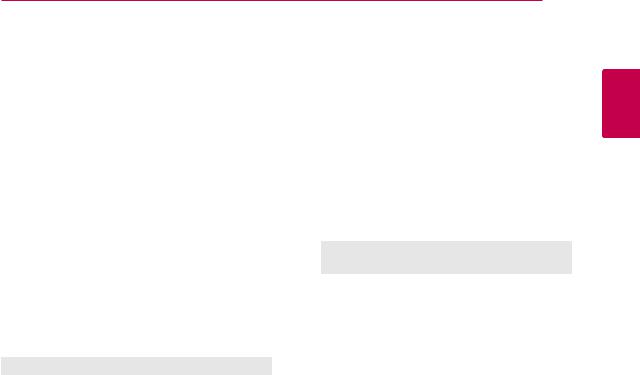
VERWENDEN DES MONITORS 21
Anpassen der Audio-Optionen
Sie können die Einstellungen für die Ton-Modi anpassen, um eine optimale Tonqualität zu erreichen.
1Öffnen Sie die Hauptmenüs mit der Taste
MENU.
2Drücken Sie die Navigationstasten, um zu AUDIO zu gelangen, und drücken Sie OK.
3Drücken Sie die Navigationstasten, um zu TonModus zu gelangen, und drücken Sie OK.
4Drücken Sie die Navigationstasten, um zum gewünschten Ton-Modus zu gelangen, und drücken Sie OK.
5Wählen Sie die folgenden Optionen, stellen Sie diese ein, und drücken Sie OK.
Option |
Beschreibung |
Infinite |
Die Infinity Sound-Option von LG bietet |
Sound |
5.1-Kanal-Stereo-Sound mit zwei Laut- |
|
sprechern. |
Höhen |
Erhöht die Intensität des Audio-Nieder- |
|
frequenzbereichs. |
|
|
Bässe |
Sorgt für eine weichere Tonausgabe. |
|
Wenn die Bässe verstärkt werden, |
|
erhöht sich der untere Frequenzbereich |
|
der Ausgabe. |
|
|
Grundein- |
Setzt den Audio-Modus auf die Standar- |
stellung |
deinstellung zurück. |
6Drücken Sie abschließend EXIT (Beenden). Um zum vorherigen Menü zurückzukehren, drücken Sie BACK (ZURÜCK).
Verwenden von Zusatzoptionen
Verwenden der Eingangsliste
1Drücken Sie auf INPUT (EINGANG), um die Liste mit Eingangssignalen anzuzeigen.
2Drücken Sie die Navigationstasten, um zu einem der Eingangssignale zu gelangen, und drücken Sie OK.
Eingangs- |
Beschreibung |
quelle |
|
|
|
AV(CVBS) |
Wiedergabe von Videos über einen |
|
Videorekorder oder andere externe |
|
Geräte. |
Komponente |
Wiedergabe von Inhalten über |
|
einen DVD-Player oder andere |
|
externe Geräte oder über einen |
|
Digitalempfänger. |
RGB |
Stellt eine PC-Anzeige auf dem |
|
Bildschirm dar. |
HDMI |
Wiedergabe von Inhalten von |
|
einem PC, einem DVD-Player oder |
|
Digitalempfänger oder anderen |
|
HD-Geräten. |
DVI-D |
Wiedergabe von Inhalten von |
|
einem PC, einem DVD-Player oder |
|
Digitalempfänger oder anderen |
|
HD-Geräten. |
Display Port |
Wiedergabe von Inhalten von |
|
einem PC, einem DVD-Player oder |
|
Digitalempfänger oder anderen |
|
HD-Geräten. |
SuperSign |
Zeigt den Media-Player-Bildschirm |
|
an. |
USB |
Spielt die auf dem USB-Gerät |
|
gespeicherte Multimediadatei ab. |
<![endif]>DEUTSCH
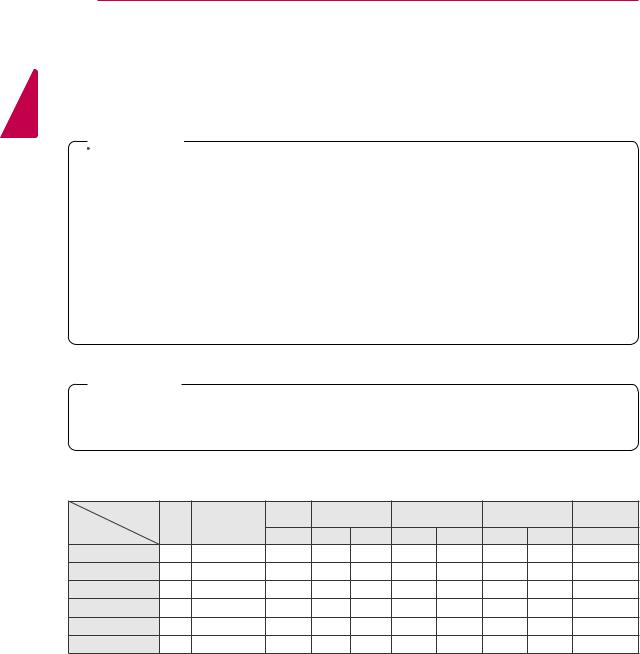
<![endif]>DEUTSCH
22 VERWENDEN DES MONITORS
Einstellung des Formats
Ändern der Bildgröße, um das Bild in einer optimalen Größe anzuzeigen, durch Drücken von ARC während des Fernsehens.
 VORSICHT
VORSICHT
yyWenn auf dem Bildschirm über einen längeren Zeitraum ein stehendes Bild angezeigt wird, brennt sich dieses ein und führt zu einer dauerhaften Veränderung des Bildschirms. Dieses „Einbrennen“ wird nicht durch die Garantie abgedeckt.
yyZeigen Sie Standbilder nicht länger als zwei Stunden an, um das Einbrennen von Bildern zu verhindern.
yyWird das Format über einen längeren Zeitraum auf 4:3 eingestellt, kann es in dem Letterbox-Bereich des Bildschirms zum Einbrennen kommen.
yyDie empfohlene Betriebszeit für optimale Leistung und Zuverlässigkeit liegt bei 12 oder weniger Stunden pro Tag.
yyBei Verwendung des Touchscreens wird die Einstellung des Formats „Just Scan“ empfohlen.
 HINWEIS
HINWEIS
yySie können die Bildgröße auch über die Hauptmenüs ändern.
yyAb einer Videosignal-Auflösung von 720p oder höher schaltet das Gerät in den „Just Scan“-Modus um.
MODE |
|
|
RGB |
Display |
DVI-D |
|
HDMI |
|
SuperSign |
|
|
AV |
Komponente |
Port |
|
|
|
||||
|
|
|
|
|
|
|
|
|||
ARC |
|
|
PC |
DTV |
PC |
DTV |
PC |
DTV |
PC |
PC |
16:9 |
o |
o |
o |
o |
o |
o |
o |
o |
o |
o |
Nur scannen |
x |
o |
x |
o |
x |
o |
x |
o |
x |
x |
1:1 |
x |
x |
o |
x |
o |
x |
o |
x |
o |
o |
4:3 |
o |
o |
o |
o |
o |
o |
o |
o |
o |
o |
Zoom |
o |
o |
x |
o |
x |
o |
x |
o |
x |
x |
Kino-Zoom |
o |
o |
x |
o |
x |
o |
x |
o |
x |
x |

VERWENDEN DES MONITORS 23
-16:9: Mit folgender Auswahl haben Sie die Möglichkeit, das Bild horizontal in linearer Proportion anzupassen, damit es den gesamten Bildschirm ausfüllt (nützlich beim Betrachten von DVDs im Seitenverhältnis 4:3).
-4:3: Mit der folgenden Auswahl können Sie das Original-Format 4:3 nutzen, links und rechts auf dem Bildschirm erscheinen graue Balken.
-Nur scannen: Bei Auswahl dieser Option wird das Bild verlustfrei auf die optimale Größe eingestellt. Hinweis: Wenn das Originalbild verrauscht ist, können Sie das Rauschen an der Kante sehen.
-Zoom: Mit folgender Auswahl haben Sie die Möglichkeit, ein Bild ohne Veränderungen anzusehen, wobei das Bild den gesamten Bildschirm füllt. Jedoch wird das Bild oben und unten abgeschnitten.
<![endif]>DEUTSCH
Nur scannen
-1:1: Das Format ist nicht vom Original aus eingestellt. (Nur Display Port (PC), HDMI (PC), DVI-D (PC), RGB (PC))
-Kino-Zoom: Wählen Sie „Kino-Zoom“, wenn Sie das Bild mit den korrekten Proportionen anzeigen möchten. Hinweis: Beim Vergrößern bzw.
Verkleinern des Bilds wird dieses möglicherweise verzerrt.

<![endif]>DEUTSCH
24 UNTERHALTUNG
UNTERHALTUNG
Verwenden des Netzwerks
Herstellung der Verbindung mit einem kabelgebundenen Netzwerk
Verbinden Sie das Display über den LAN-Port wie in der folgenden Abbildung mit einem LAN (Local Area Network), und nehmen Sie die Netzwerkeinrichtung vor.
Dieser Monitor unterstützt nur kabelgebundene Netzwerkverbindungen.
Nach Herstellen der physischen Verbindung müssen Sie eventuell die Netzwerkeinrichtung des Displays anpassen. Bei den meisten privaten Netzwerken wird das Display automatisch und ohne weitere Einstellungen verbunden.
Weitere Informationen erhalten Sie von Ihrem Internetdienstanbieter oder aus Ihrem Routerhandbuch.
Internet
 VORSICHT
VORSICHT
yySchließen Sie an den LAN-Port kein modulares Telefonkabel an.
yyDa mehrere Verbindungsmethoden möglich sind, sollten Sie sich an die Spezifikationen Ihres Telekommunikationsoder Internetdienstanbieters halten.
So nehmen Sie die Netzwerkeinstellungen vor: (Auch wenn das Display bereits automatisch verbunden wurde, schadet ein nochmaliges Ausführen der Einrichtung nicht).
1Drücken Sie die Taste MENU (Menü), um zu den Hauptmenüs zu gelangen.
2Drücken Sie die Navigationstasten, um zu NETZWERK zu gelangen, und drücken Sie
OK.
3Drücken Sie die Navigationstasten, um Netzwerkeinrichtung auszuwählen, und drücken Sie OK.
4Bei bereits vorgenommener Netzwerkeinrichtung wählen Sie Zurücksetzen. Die neuen Verbindungseinstellungen überschreiben die aktuelle Netzwerkeinrichtung.
5Wählen Sie Automatische IP-Einstellung oder Manuelle IP-Einstellung aus.
-Bei Auswahl von Manuelle IP-Einstellung drücken Sie die Navigationsund Zifferntasten. IP-Adressen müssen manuell eingegeben werden.
-Automatische IP-Einstellung: Wählen Sie diese Option, wenn im LAN (Local Area Network) über eine kabelgebundene Verbindung ein DHCP-Server (Router) angeschlossen ist. In diesem Fall wird dem Display automatisch eine IP-Adresse zugewiesen. Wenn Sie einen Breitbandrouter bzw. ein Breitbandmodem verwenden, das über eine Funktion für einen DHCP-Server (Dynamic Host Configuration Protocol) verfügt. Die IP-Adresse wird automatisch festgelegt.
6Drücken Sie abschließend EXIT (AUSGANG).
 VORSICHT
VORSICHT
yyDas Menü „Netzwerkeinrichtung“ ist erst verfügbar, wenn das Display mit dem Netzwerk verbunden ist.
yyDa mehrere Verbindungsmethoden möglich sind, sollten Sie sich an die Spezifikationen Ihres Telekommunikationsoder Internetdienstanbieters halten.
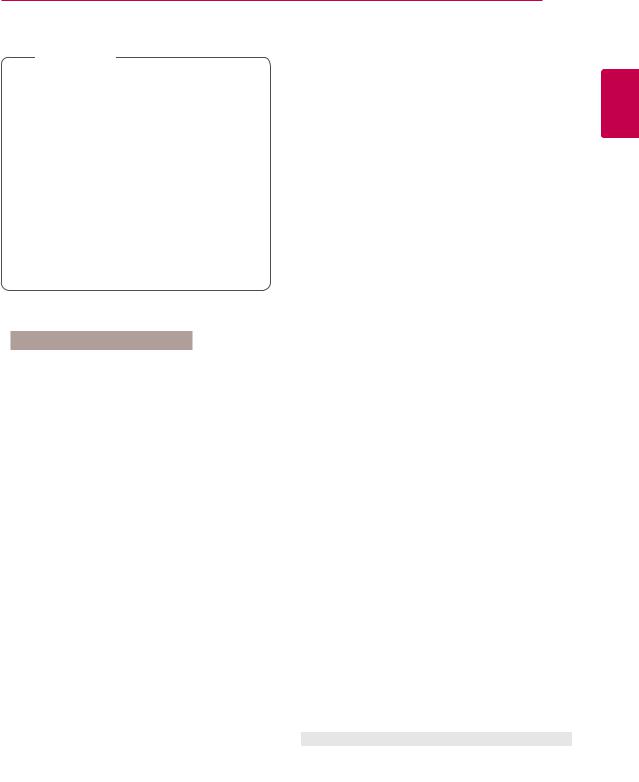
UNTERHALTUNG 25
 HINWEIS
HINWEIS
yyWenn Sie direkt über das Display auf das Internet zugreifen möchten, sollte die Internetverbindung ständig eingeschaltet sein.
yyWenn Sie nicht auf das Internet zugreifen können, prüfen Sie die Netzwerkbedingungen über einen PC in Ihrem Netzwerk.
yyWenn Sie Netzwerkeinrichtung verwenden, prüfen Sie das LAN-Kabel, oder prüfen Sie, ob DHCP im Router aktiviert ist.
yyWenn Sie die Netzwerkeinrichtung nicht fertig stellen, funktioniert das Netzwerk möglicherweise nicht ordnungsgemäß.
Tipps für die Netzwerkeinrichtung
yyVerwenden Sie für dieses Display ein LANStandardkabel. Cat5 oder besser mit einem RJ45-Stecker.
yyViele Probleme mit der Netzwerkverbindung, die während der Einrichtung auftreten, können durch Zurücksetzen des Routers bzw. des Modems gelöst werden. Nach der Verbindung des Displays mit dem Heimnetzwerk müssen Sie das Gerät kurz ausschalten und/oder das Netzkabel des Routers bzw. Kabelmodems für das Heimnetzwerk ziehen. Schalten Sie das Gerät dann wieder ein, und/oder stecken Sie das Netzkabel wieder in die Steckdose.
yyJe nach Internetdienstanbieter und deren Nutzungsbedingungen kann die Anzahl der Geräte, die für die Internetdienste vorgesehen sind, variieren. Details erfahren Sie von Ihrem Internetdienstanbieter.
yyLG ist nicht für Fehlfunktionen des Displays und/ oder der Internetverbindung verantwortlich, die durch Kommunikationsfehler im Rahmen der Internetverbindung oder durch andere Geräte auftreten.
yyLG ist nicht für Internetverbindungsprobleme verantwortlich.
yyMöglicherweise treten unerwünschte Ergebnisse auf, wenn die Geschwindigkeit der Netzwerkverbindung nicht den Anforderungen des Inhalts entspricht, auf den Sie zugreifen möchten.
yyEinige Internetverbindungsvorgänge sind eventuell nicht möglich, wenn der Internetdienstanbieter, der Ihre Internetverbindung bereitstellt, diese Vorgänge nicht unterstützt.
yyFür Gebühren, die der Internetdienstanbieter Ihnen in Rechnung stellt (insbesondere Verbin-
dungsgebühren), haben Sie aufzukommen. yyFür die kabelgebundene Verbindung mit diesem
Display ist ein 10 Base-T- oder 100 Base-TX LAN-Anschluss erforderlich. Wenn Ihr Internetdienst eine solche Verbindung nicht unterstützt, können Sie das Display nicht mit dem Internet verbinden.
yyFür die Verwendung des DSL-Dienstes ist ein DSL-Modem erforderlich. Für die Verwendung des Kabelmodemdienstes ist ein Kabelmodem erforderlich. Abhängig von der Zugriffsmethode und dem Abonnementvertrag mit Ihrem Internetdienstanbieter können Sie die für dieses Display vorgesehene Internetverbindung eventuell nicht nutzen, oder die Anzahl der Geräte, die gleichzeitig auf das Internet zugreifen können, ist beschränkt. (Wenn Ihr Internetdienstanbieter das Abonnement auf ein Gerät beschränkt, kann das Display möglicherweise nicht auf das Internet zugreifen, wenn bereits ein PC an das Netzwerk angeschlossen ist.)
yyAbhängig von den Richtlinien und Beschränkungen Ihres Internetdienstanbieters ist die Verwendung eines Routers möglicherweise nicht zulässig. Details erfahren Sie direkt von Ihrem Internetdienstanbieter.
Netzwerkstatus
1Drücken Sie die Taste MENU (Menü), um zu den Hauptmenüs zu gelangen.
2Drücken Sie die Navigationstasten, um zu NETZWERK zu gelangen, und drücken Sie
OK.
3Drücken Sie die Navigationstasten, um Netzwerkstatus auszuwählen.
4Drücken Sie OK, um den Netzwerkstatus zu prüfen.
5Drücken Sie abschließend EXIT (Ausgang).
Option |
Beschreibung |
|
Einstellung |
Kehren Sie zum Menü für die Netzwer- |
|
keinrichtung zurück. |
||
|
||
Test |
Testen Sie den aktuellen Netzwerk- |
|
status, nachdem Sie das Netzwerk |
||
|
eingestellt haben. |
|
Schließen |
Kehren Sie zum vorherigen Menü |
|
zurück. |
||
|
<![endif]>DEUTSCH

<![endif]>DEUTSCH
26 UNTERHALTUNG
Verwenden von Meine Medien
Anschließen von USB-Speicher- geräten
Schließen Sie USB-Speichergeräte wie einen USB-Flash-Speicher oder eine externe
Festplatte an das Display an, und nutzen Sie die Multimediafunktionen.
Schließen Sie einen USB-Flash-Speicher oder eine USB-Speicherkarte wie nachfolgend abgebildet an das Display an. Der Bildschirm „Meine Medien“ wird angezeigt.
oder
 VORSICHT
VORSICHT
Sie das Display nicht aus, und entfernen Sie nicht das USB-Speichergerät, solange das Menü „EMF (Meine Medien)“ aktiviert ist. Dies könnte zu Dateiverlust oder Beschädigung des USB-Speichergeräts führen.
yySichern Sie die auf dem USB-Speichergerät enthaltenen Dateien regelmäßig, da es zu einem Verlust oder Schäden an Dateien kommen kann, was nicht von der Garantie abgedeckt wird.
Tipps zur Verwendung von USB-Speichergeräten
yyEs kann nur ein USB-Speichergerät erkannt werden.
yyFalls das USB-Speichergerät über einen USB-Hub angeschlossen wird, wird das Gerät nicht erkannt.
yyEin USB-Speichergerät mit automatischem Erkennungsprogramm wird möglicherweise nicht erkannt.
yyEin USB-Speichergerät, das einen eigenen Treiber verwendet, wird möglicherweise nicht erkannt.
yyDie Dauer, bis ein USB-Speichergerät erkannt wird, hängt vom jeweiligen Gerät ab.
yySchalten Sie das Display nicht ab bzw. ziehen Sie das USB-Gerät nicht aus der Buchse, wenn das angeschlossene USBSpeichergerät in Betrieb ist. Wenn ein solches Gerät plötzlich getrennt oder aus der Buchse gezogen wird, können die gespeicherten Daten oder das USB-Speichergerät beschädigt werden.
yySchließen Sie kein USB-Speichergerät an, das nicht ordnungsgemäß vom PC getrennt wurde. Das Gerät kann verursachen, dass das Produkt nicht ordnungsgemäß funktioniert oder Daten nicht wiedergegeben werden können. Denken Sie stets daran, nur solche USB-Speicher zu verwenden, auf denen Musikdateien, Bilddateien oder Filmdateien gespeichert sind.
yyBitte verwenden Sie nur USB-Speicher, die mit dem FAT32-Dateisystem bzw. dem NTFS-Dateisystem formatiert wurden, das vom Windows-Betriebssystem verwendet wird. Falls ein Speicher mit einem anderen
Dateisystem formatiert wurde, das nicht von Windows unterstützt wird, wird der Speicher möglicherweise nicht erkannt.
yySchließen Sie das USB-Speichergerät, sofern es eine externe Stromversorgung benötigt (mehr als 0,5 A), an die Stromversorgung an. Ansonsten wird das Gerät möglicherweise nicht erkannt.
yyVerbinden Sie einen USB-Speicher mit dem vom Hersteller gelieferten Kabel.
yyEinige USB-Speichergeräte werden möglicherweise nicht unterstützt oder funktionieren nicht störungsfrei.
yyDie Art der Dateizuordnung des USB-Spei- chergeräts ist ähnlich wie bei Windows XP, und der Dateiname kann bis zu 100 Zeichen beinhalten.
yySichern Sie wichtige Dateien, denn es besteht die Möglichkeit, dass Daten auf einem USB-Speicher beschädigt werden. LG übernimmt keine Verantwortung für entstehende Datenverluste.

UNTERHALTUNG 27
yyWenn eine USB-Festplatte ohne externe Stromversorgung verbunden wird, wird das USB-Gerät möglicherweise nicht erkannt. Schließen Sie sie an eine externe Stromversorgung an.
-Verwenden Sie zur externen Stromversorgung bitte ein entsprechendes Netzteil. Für ein USB-Kabel einer externen Stromversorgung kann keine Garantie gewährt werden.
yyFalls Ihr USB-Speichergerät mehrere Partitionen hat oder Sie ein USB-Lesegerät für verschiedene Speicherkartentypen verwenden, können Sie bis zu 4 Partitionen oder USB-Speichergeräte verwenden.
yyWenn sich ein USB-Speicher in einem USBMehrfachkartenleser befindet, wird möglicherweise die Datenträgerbezeichnung nicht erkannt.
yyFalls das USB-Speichergerät nicht ordnungsgemäß funktioniert, trennen Sie das Gerät und schließen es erneut an.
yyWie schnell ein USB-Speicher erkannt wird, ist von Gerät zu Gerät unterschiedlich.
yyFalls das USB-Gerät im Standby-Modus angeschlossen wurde, wird die entsprechende Festplatte automatisch geladen, wenn das Display eingeschaltet wird.
yyDie empfohlene Speicherkapazität beträgt max. 1 TB für eine externe USB-Festplatte und max. 32 GB für einen USB-Speicher.
yyEine höhere als die empfohlene Kapazität kann die Funktionsweise des jeweiligen Geräts beeinträchtigen.
yyFalls eine mit einer Energiesparfunktion ausgestattete externe USB-Festplatte nicht funktioniert, schalten Sie die Festplatte aus und wieder ein.
yyUSB-Speichergeräte unter der Version USB 2.0 werden ebenfalls unterstützt. Jedoch kann es sein, dass diese in der Filmliste nicht ordnungsgemäß funktionieren.
yyIn einem Ordner können maximal 999 Dateien oder Unterordner gespeichert werden.
yyEs wird empfohlen, ein zertifiziertes USBSpeichergerät und -Kabel zu verwenden. Andernfalls kann es passieren, dass das USB-Speichergerät nicht erkannt wird oder die Wiedergabe fehlerhaft ist.
yyZur Wiedergabe der von SuperSign Manager bereitgestellten und gespeicherten Dateien kann nur ein USB-Speicherstick verwendet werden. Mit USB-Festplatten oder -Mehr- fachkartenlesern ist eine Wiedergabe nicht möglich.
yyDie von SuperSign Manager bereitgestellten und gespeicherten Dateien können nur auf einem Speichergerät wiedergegeben werden, das mit FAT32 formatiert ist.
yyEin USB-3.0-Speichergerät funktioniert möglicherweise nicht.
Durchsuchen von Dateien
Zugreifen auf Foto-, Musikoder Filmlisten und Durchsuchen von Dateien:
1Schließen Sie das USB-Speichergerät an.
2Drücken Sie die Taste MENU (Menü), um zu den Hauptmenüs zu gelangen.
3Drücken Sie die Navigationstasten, um zu Meine Medien zu gelangen, und drücken Sie OK.
4Drücken Sie die Navigationstasten, um zu
FILMLISTE, FOTOLISTE oder MUSIKLISTE zu gelangen, und drücken Sie OK.
|
Filmliste |
Fotoliste |
Musikliste |
Inhaltsverzeichnis |
|
||||
|
|
|
|
1 |
|
2 |
|
|
|
|
Fotoliste |
|
|
|
|
1/1 |
|
|
|
|
|
|
|
|
|
|
|
|
|
USB extern |
|
|
Laufwerk 1 |
|
|
|
Seite 1/1 |
4 |
|
001 |
002 |
003 |
004 |
005 |
006 |
007 |
008 |
009 |
5 |
|
|
|
|
|
|
|
|
|
|
010 |
011 |
012 |
013 |
014 |
015 |
|
|
|
|
|
|
|
|
Bewegen |
Ansicht |
SEITE |
Seitenwechsel |
|
|
Zur Musikliste |
Nummern ändern |
Markierungsmodus |
Ausgang |
|
|||||
|
|
|
|
3 |
|
|
|
|
|
Nr. |
|
|
Beschreibung |
|
|
||||
 |
1 |
Zum übergeordneten Ordner |
|
|
|||||
 |
2 |
Aktuelle Seite/Gesamtseiten |
|
|
|||||
 |
3 |
Entsprechende Tasten auf der |
|
Fernbedienung |
|||
 |
|
Aktuelle Seite/Gesamtseiten |
|
4 |
des Inhalts im |
||
|
|
Ordner |
1 |
 |
5 |
des Inhalts im |
|
Ordner |
1 |
||
Taste |
|
Beschreibung |
|
Drücken Sie die grüne Taste, um zwi-
schen Fotoliste -> Musikliste, Musiklis- Grüne te -> Inhaltsliste, Inhaltsliste -> Film-
Taste
liste oder Filmliste -> Fotoliste hinund herzuschalten.
Gelbe |
Methode zur Ansicht als 5 große Miniatur- |
Taste |
bilder oder einfache Liste. |
Blaue Wechseln in den Markierungsmodus.
Taste
<![endif]>DEUTSCH
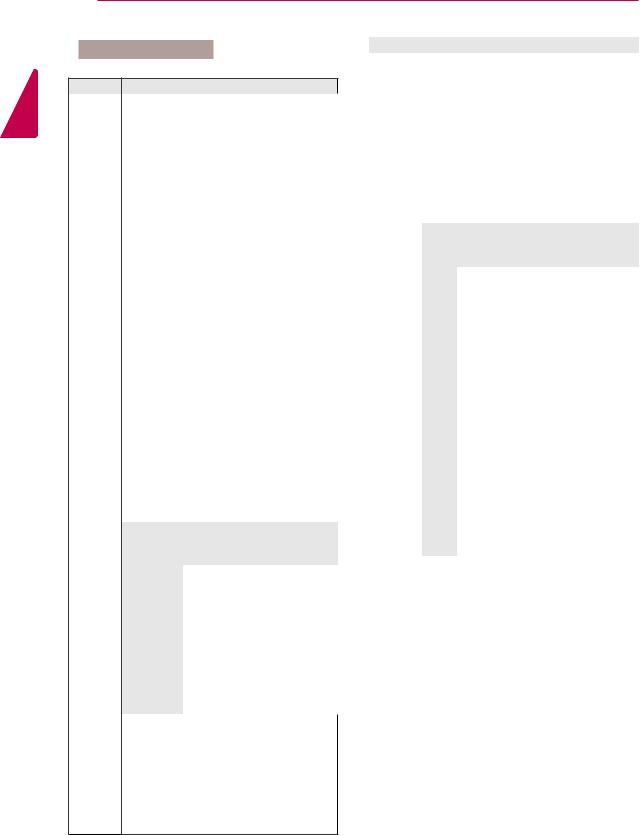
<![endif]>DEUTSCH
28 UNTERHALTUNG
Unterstützte Dateiformate
Typ |
Unterstützte Dateiformate |
||
Movie |
DAT, MPG, MPEG, VOB, AVI, DIVX, MP4, |
||
(Spiel- |
MKV, TS, TRP, TP, ASF, WMV, FLV) |
||
film) |
Spielfilm (*.mpg/*.mpeg/*dat/*.ts/*.trp/*.tp/*. |
||
|
|||
|
vob/*.mp4/*.mov/*.mkv/*.divx/*.avi/*.asf/*. |
||
|
wmv/*.flv/*.avi (motion-jpeg)/*. |
||
|
mp4 (motion-jpeg)/*.mkv (motion-jpeg)) |
||
|
unterstützte Datei |
|
|
|
Videoformat: DivX3.11, DivX4.12, DivX5.x, |
||
|
DivX6, Xvid1.00, Xvid1.01, Xvid1.02, |
||
|
Xvid1.03, Xvid1.10 beta-1/beta-2, |
||
|
Mpeg-1, Mpeg-2, Mpeg-4, H.264/AVC, VC1, |
||
|
JPEG, Sorenson H.263 |
|
|
|
Audio-Format: Dolby Digital, AAC, Mpeg, |
||
|
MP3, LPCM, HE-AAC, ADPCM, WMA |
||
|
Bitrate: im Bereich von 32 kbit/s bis 320 |
||
|
kbit/s (MP3) |
|
|
|
Format externer Untertitel: *.smi/*.srt/*. |
||
|
sub (MicroDVD, Subviewer 1.0/2.0)/*.ass/*. |
||
|
ssa/*.txt (TMPlayer)/*.psb (PowerDivX) |
||
|
Format interner Untertitel: nur XSUB (das |
||
|
in DivX6-Dateien verwendete Untertitel- |
||
|
format) |
|
|
Foto |
JPEG |
|
|
|
Baseline: 64 x 64 bis 15.360 x 8.640 |
||
|
Progressiv: 64 x 64 bis 1.920 x 1.440 |
||
|
Sie können nur JPEG-Dateien wiedergeben. |
||
|
Nicht unterstützte Dateien werden als vor- |
||
|
definierte Symbole angezeigt. |
||
|
Datei- |
Element |
Eigenschaften |
|
erweiterung |
||
|
|
|
|
|
jpeg |
Unter- |
yy SOF0: Baseline |
|
jpg |
stütztes |
yy SOF1: Extend |
|
jpe |
Dateifor- |
Sequential |
|
|
mat |
yy SOF2: Progressi- |
|
|
|
ve |
|
|
Bildgröße |
yy Min.: 64 x 64 |
|
|
|
yy Max. – Normal: |
|
|
|
15360 (B) x 8640 |
|
|
|
(H) |
|
|
|
yy Progressive: 1920 |
|
|
|
(B) x 1440 (H) |
Musik |
MP3 |
|
|
Bitrate 32 bis 320
yy Abtastrate MPEG1 Layer3: 32 kHz, 44,1 kHz, 48 kHz
yy Abtastrate MPEG2 Layer3: 16 kHz, 22,05 kHz, 24 kHz
yy Abtastrate MPEG2.5 Layer3: 8 kHz,
11,025 kHz, 12 kHz
Typ |
Unterstützte Dateiformate |
|
|||
Inhalt (bei |
Dateierweiterungen: *.cts/ *.cse |
|
|||
Verwend- |
Spielfilm |
|
|
||
ung von |
|
|
|||
Dateierweiterungen: *.mpg/*.mpeg/*.dat/*. |
|||||
SuperSign |
|||||
Manager) |
ts/*.trp/*.tp/*.vob/*.mp4/*.mov/*.mkv/*.avi/*. |
||||
asf/*.wmv/*.avi (motion-JPEG)/*.mp4 (motion- |
|||||
|
|||||
|
JPEG)/*.mkv (motion-JPEG) |
|
|||
|
Videoformat: MPEG1, MPEG2, MPEG4, H.264/ |
||||
|
AVC, DivX 3.11, DivX 4.12, DivX 5.x, DivX 6, |
||||
|
Xvid 1.00, Xvid 1.01, Xvid 1.02, Xvid 1.03, Xvid |
||||
|
1.10-beta1/2, JPEG, VC1 (WVC1/WMV3) |
||||
|
Audioformat: MP2, MP3, Dolby Digital, LPCM, |
||||
|
AAC, HE-AAC, LPCM, ADPCM, WMA, MP3 |
||||
|
|
Datei- |
Element |
Eigenschaf- |
|
|
|
erweite- |
|
ten |
|
|
|
rung |
|
|
|
|
Foto |
JPEG |
Unter- |
yy SOF0: |
|
|
|
JPG |
stütztes |
Baseline |
|
|
|
Dateifor- |
yy SOF1: |
||
|
|
PNG |
|||
|
|
mat |
Extend |
||
|
|
BMP |
|||
|
|
|
Sequential |
||
|
|
|
|
yy SOF2: Pro- |
|
|
|
|
|
gressive |
|
|
|
|
Bild- |
yy Min: 64 x 64 |
|
|
|
|
größe |
yy Typ: Max.: |
|
|
|
|
|
1366 x 768 |
|
|
Musik |
MP3 |
Bitrate |
32 Kbit/s bis |
|
|
|
|
|
320 Kbit/s |
|
|
|
|
Abtastrate |
32 kHz, 44.1 |
|
|
|
|
|
kHz, 48 kHz |
|
|
|
|
|
(MPEG1 L3) |
|
|
|
|
|
16 kHz, 22.05 |
|
|
|
|
|
kHz, 24 kHz |
|
|
|
|
|
(MPEG2 L3) |
|
|
|
|
|
8kHz, 11.025 |
|
|
|
|
|
kHz, 12 kHz |
|
|
|
|
|
(MPEG2.5 L3) |
|
Wiedergabe von Filmen
Diese Anzeige gibt Mediendateien von einem USB-Laufwerk oder einem DLNA-Server in Ihrem Netzwerk wieder.
1Drücken Sie die Navigationstasten, um zu Meine Medien zu gelangen, und drücken Sie OK.
2Drücken Sie die Navigationstasten, um zu Filmliste zu gelangen, und drücken Sie OK.
3Drücken Sie die Navigationstasten, um zum gewünschten Ordner zu gelangen, und drücken Sie OK.
4Drücken Sie die Navigationstasten, um zur gewünschten Datei zu gelangen, und drücken Sie OK.
